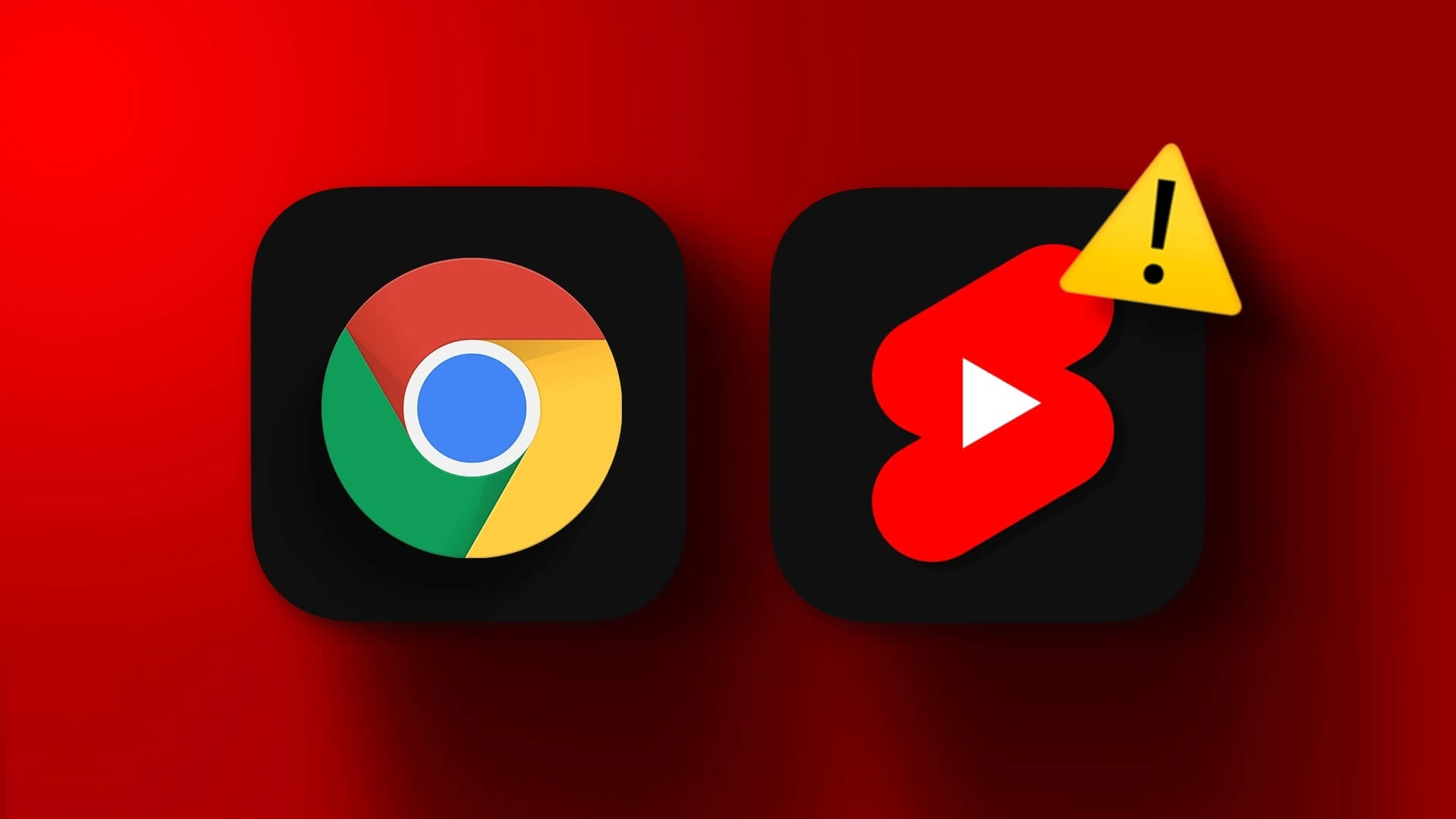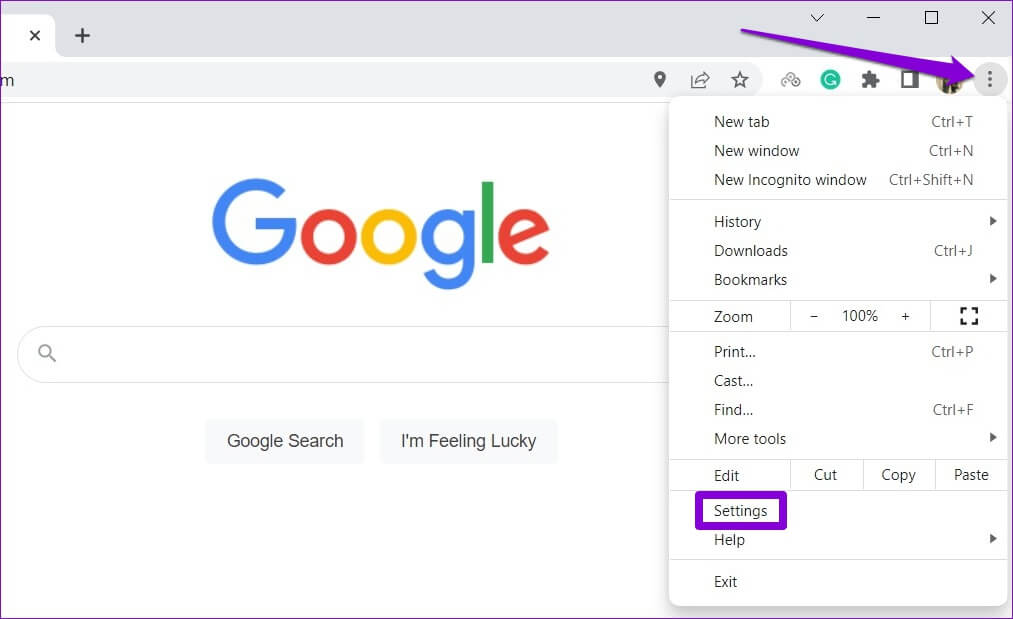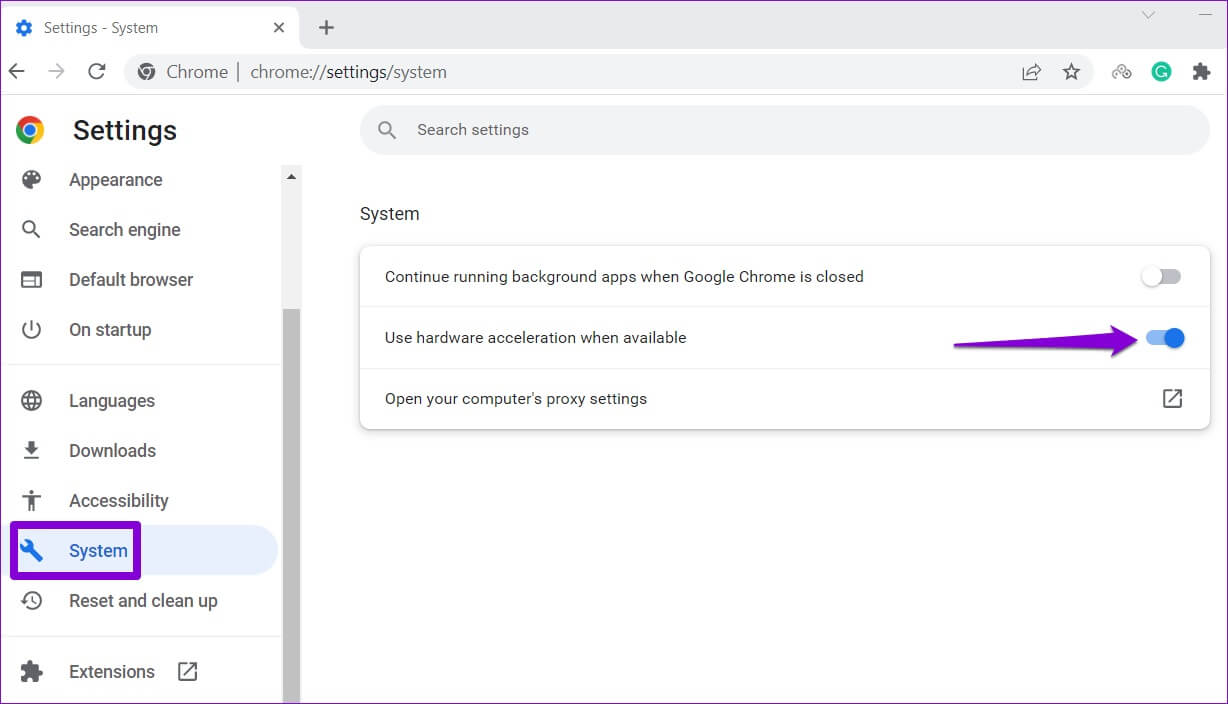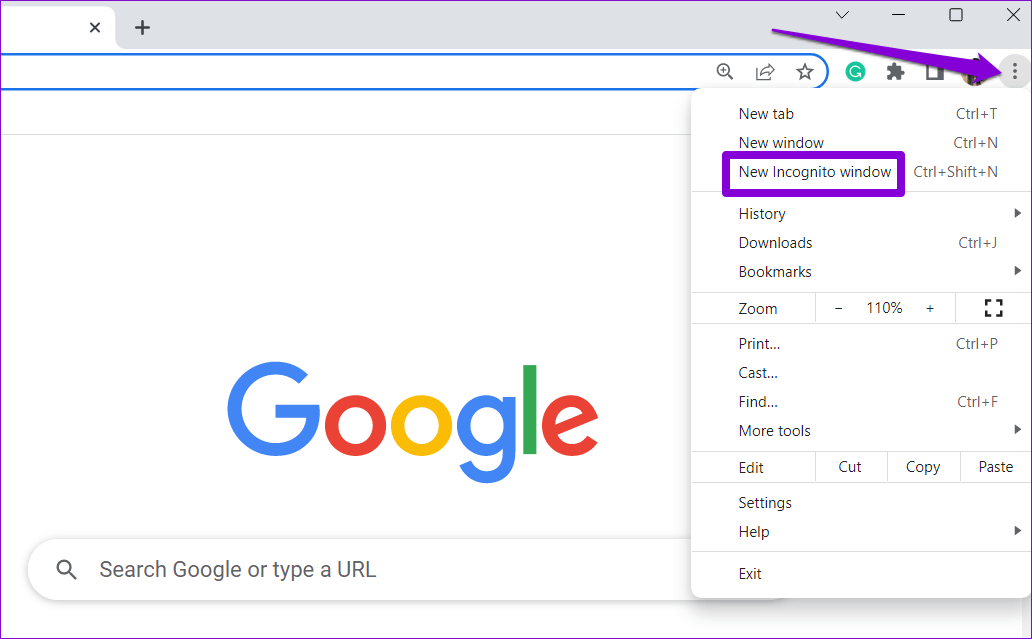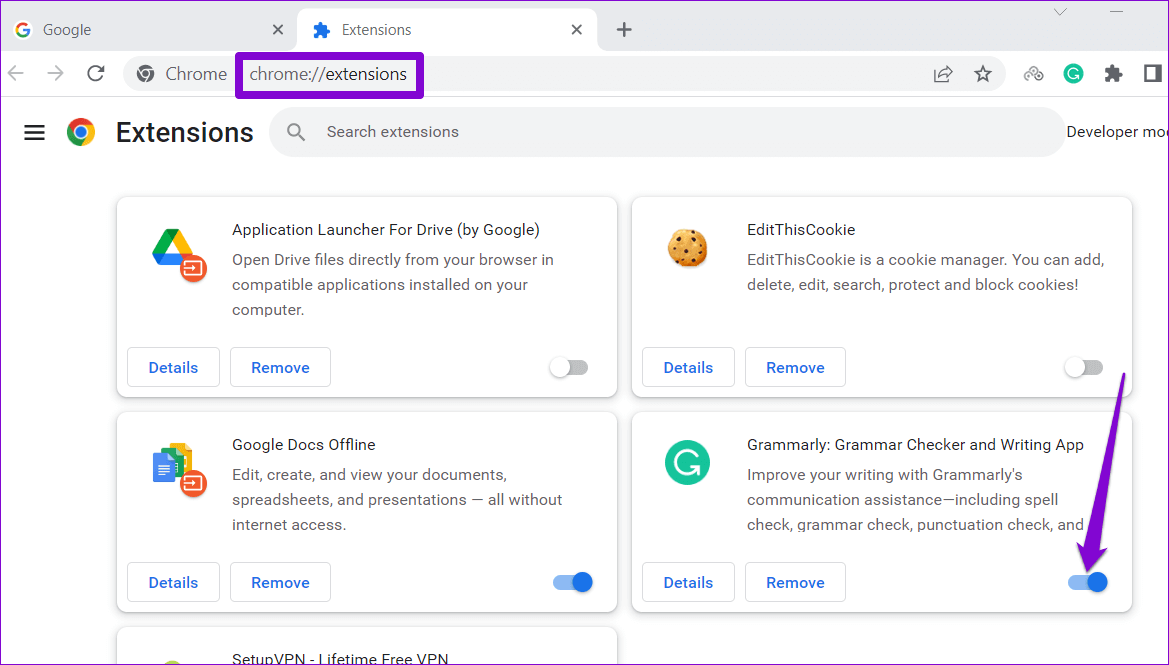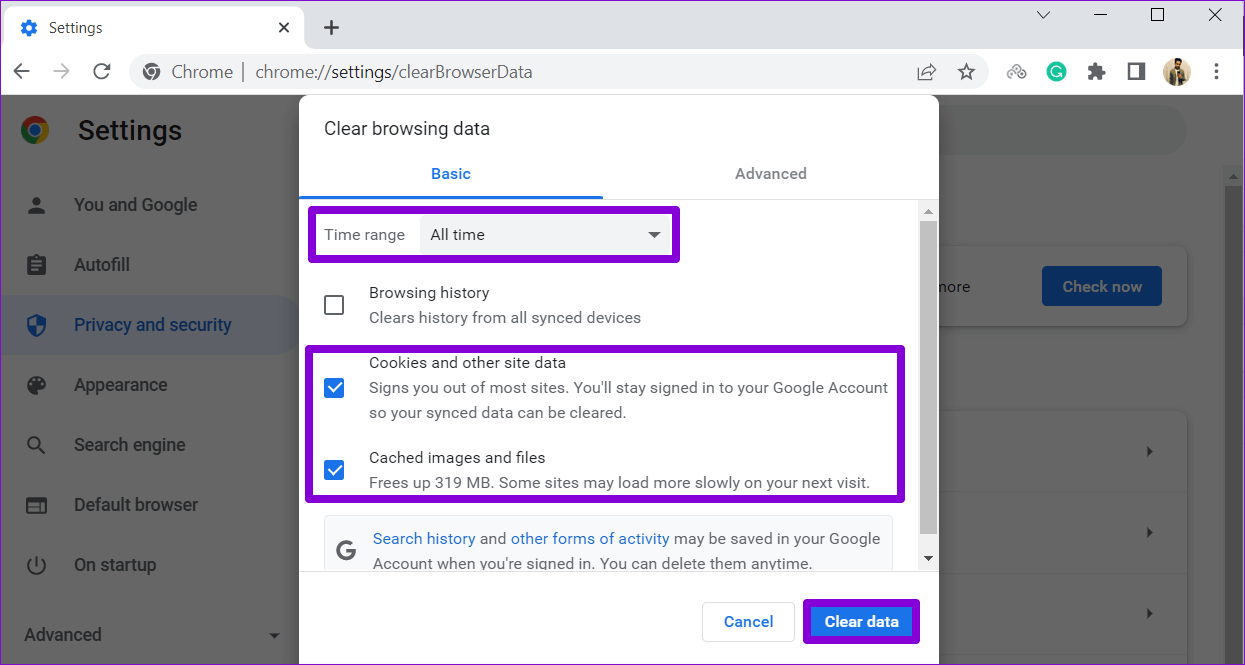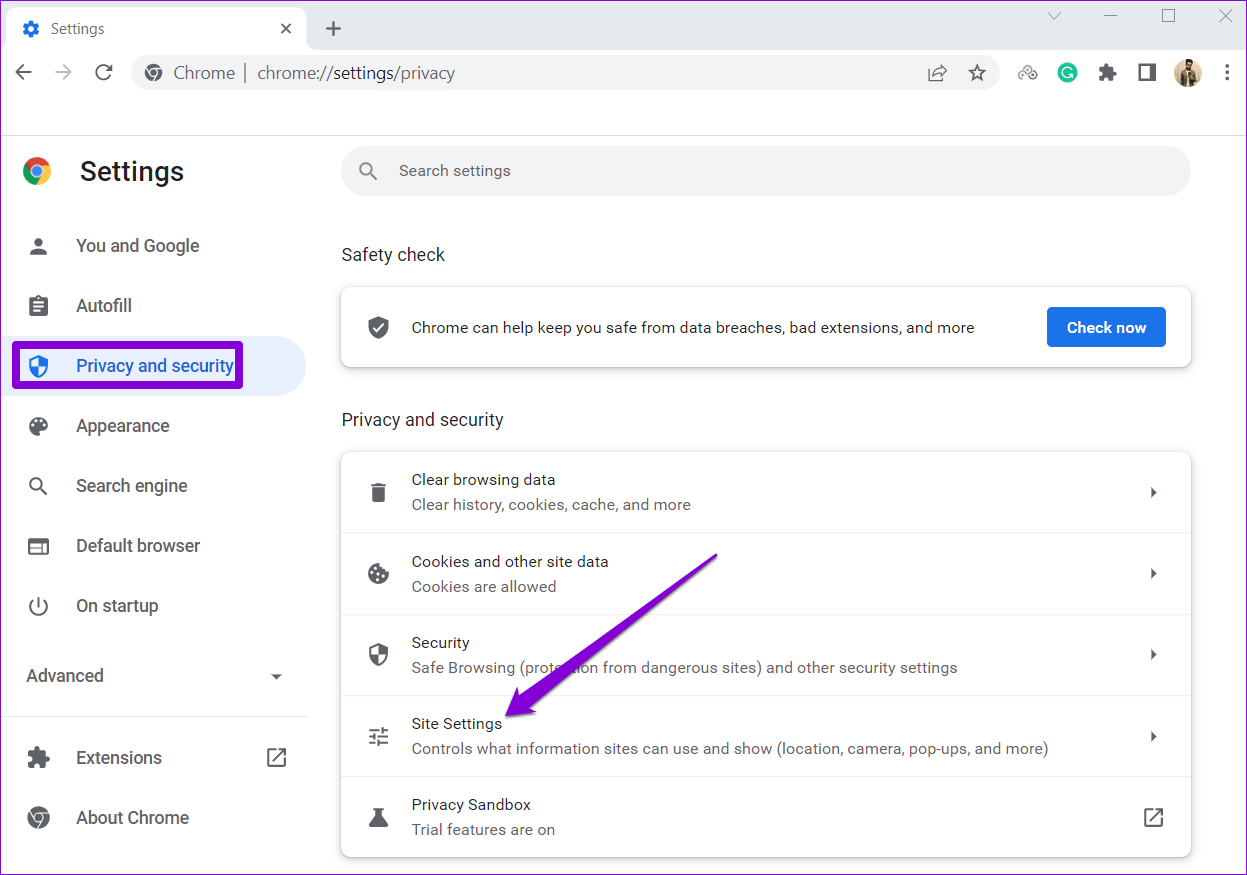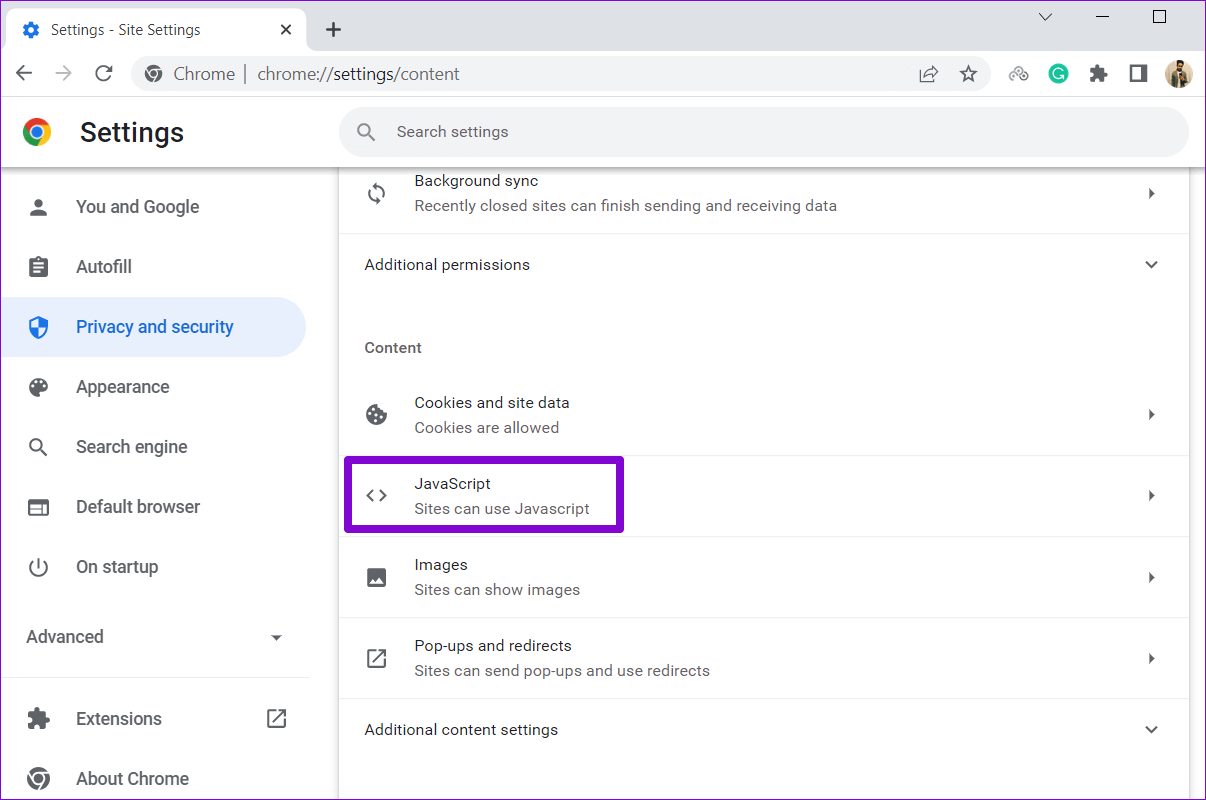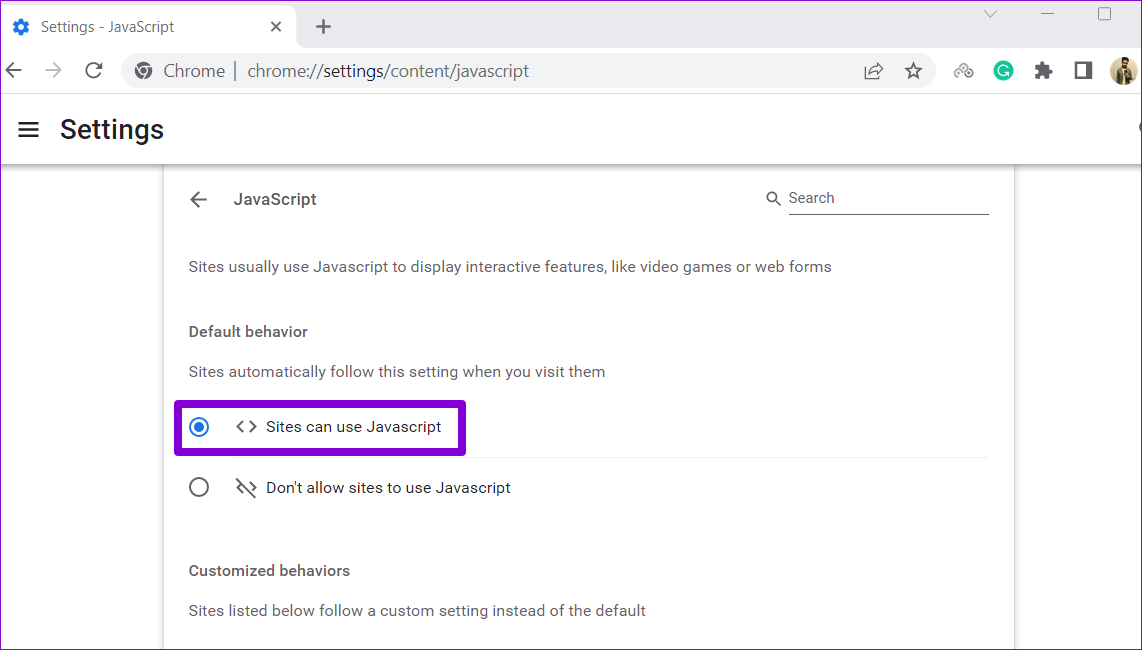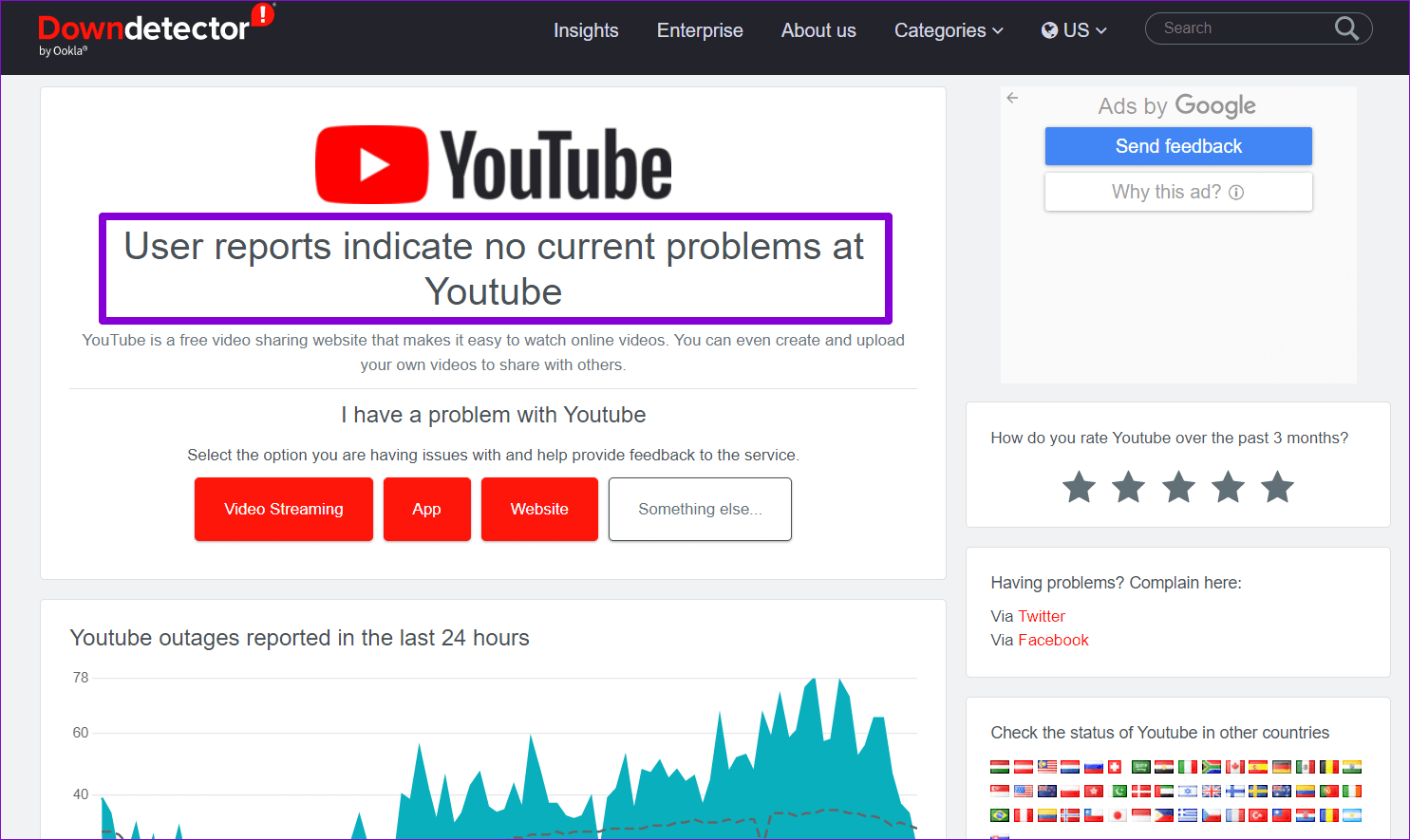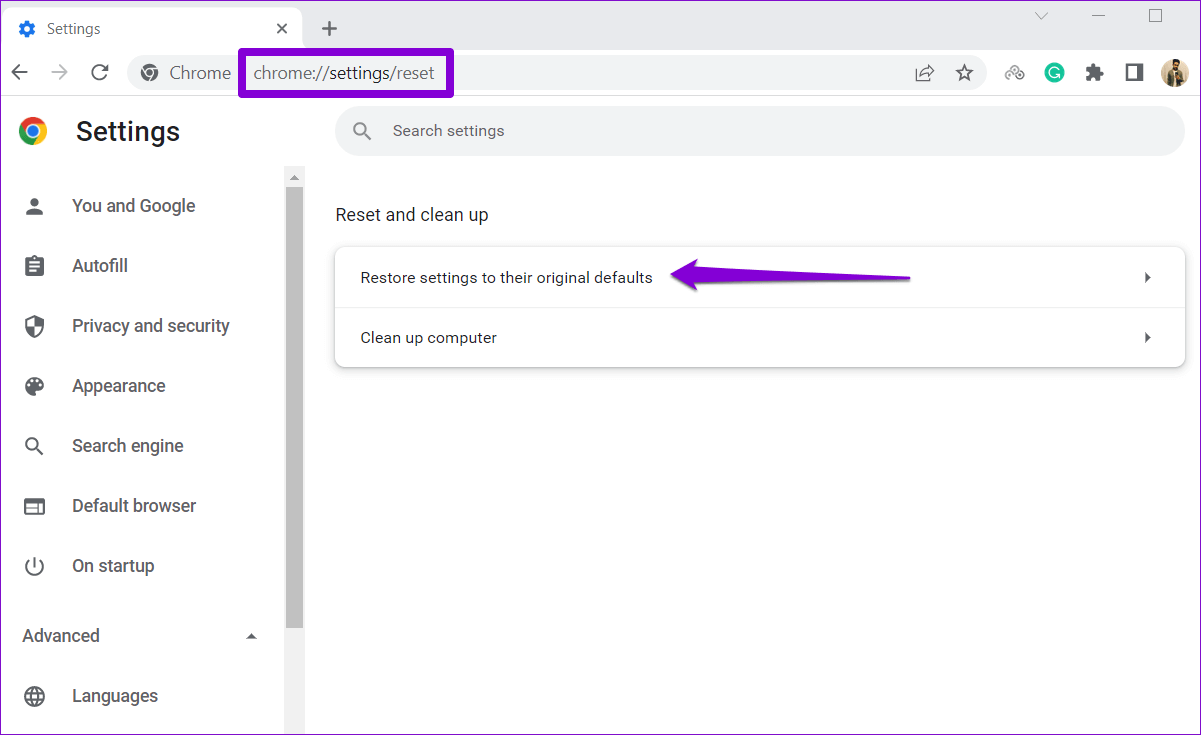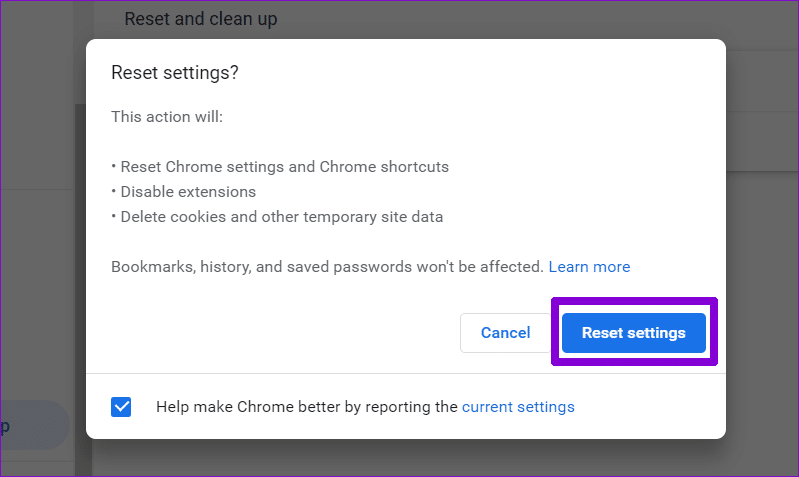Les 7 meilleures façons de réparer les courts métrages YouTube qui ne fonctionnent pas dans Google Chrome
Vous rencontrez des difficultés pour lancer YouTube Shorts dans Google Chrome ? Si vous avez déjà exclu les problèmes liés à Internet et redémarré votre navigateur plusieurs fois en vain, ce guide contient des correctifs avancés que vous pouvez essayer.
Il peut y avoir plusieurs raisons à cela, allant de données de navigateur en conflit à des paramètres de navigateur mal configurés. si elle était YouTube Shorts YouTube est votre source de divertissement incontournable, vous ne devez donc pas manquer de contenu amusant et engageant sur YouTube. Nous allons partager quelques conseils de dépannage utiles pour résoudre le problème de courte durée de YouTube qui ne fonctionne pas dans Google Chrome.
1. Désactivez "l'accélération matérielle"
Lorsque l'accélération matérielle est activée dans Google Chrome, le navigateur utilise votre GPU au lieu du CPU pour effectuer certaines tâches gourmandes en ressources graphiques. Cependant, cette fonctionnalité ne fonctionne pas toujours correctement et des sites comme YouTube peuvent parfois être empêchés de lire des vidéos ou des courts métrages. Cela se produit généralement si votre ordinateur dispose d'un matériel graphique plus ancien (intégré ou dédié) ou si la fonctionnalité ne fonctionne pas comme prévu. Pour vous débarrasser de cet obstacle, vous pouvez essayer de désactiver cette fonctionnalité pour vérifier si cela vous aide.
Étape 1: Ouvert Google Chrome Sur votre ordinateur, cliquez sur Liste Les trois points verticaux Dans le coin supérieur droit et sélectionnez Paramètres du menu.
Étape 2: Cliquez sur l'onglet Système dans la barre latérale gauche et désactivez la bascule à côté de "Utiliser l'accélération matérielle si disponible".
Après cela, redémarrez Google Chrome pour vérifier s'il est en cours d'exécution YouTube Shorts et d'autres vidéos facilement.
2. Essayez le mode INCOGNITO
Une autre chose que vous pouvez faire est d'exécuter YouTube Shorts dans une fenêtre de navigation privée de Google Chrome et de voir si cela fonctionne correctement. L'utilisation de Google Chrome entraînera Mode de navigation privée Pour éviter toute interférence causée par des extensions tierces ou le cache et les cookies de votre navigateur.
Pour ouvrir une fenêtre de navigation privée dans Google Chrome, cliquez sur le menu à trois points verticaux dans le coin supérieur droit et sélectionnez Nouvelle fenêtre de navigation privée dans le menu contextuel. Ou vous pouvez appuyer sur le raccourci Ctrl + Maj + N pour ouvrir directement une nouvelle fenêtre de navigation privée dans Google Chrome.
Si le court métrage YouTube fonctionne normalement en mode incognito, une extension ou vos données de navigation actuelles peuvent être à l'origine du problème.
3. Désactiver les extensions
Une extension de navigateur en conflit peut empêcher YouTube Short de fonctionner dans Google Chrome. Par exemple, si vous utilisez une extension de blocage de contenu, cela peut interférer avec Google Chrome et entraîner de tels problèmes.
Si vous ne savez pas quelle extension est à l'origine des problèmes, désactivez-les toutes. Pour ce faire, tapez chrome://extensions dans la barre d'adresse en haut et appuyez sur Entrée. Après cela, utilisez les touches à bascule pour désactiver toutes les extensions une par une.
Si cela déclenche le YouTube Short dans Google Chrome, vous pouvez réactiver vos extensions une par une pour identifier celles qui posent problème. Une fois que vous avez trouvé l'extension problématique, envisagez de la mettre à jour ou de la supprimer.
4. Effacer les données de navigation
Bien que le cache du navigateur et les cookies aident à accélérer la navigation, ils peuvent également causer des problèmes. Cela se produit généralement lorsque les données de navigation deviennent obsolètes ou corrompues. Dans ce cas, il vous faudra Effacer les données de navigation actuelles dans Chrome En suivant les étapes ci-dessous.
Étape 1: Appuyez sur Ctrl + Maj + Suppr (Windows) ou Commande + Maj + Suppr (Mac) pour ouvrir le panneau Effacer les données de navigation.
Étape 2: Sélectionnez Tout le temps dans la liste des plages de dates. Ensuite, cochez les cases qui lisent Cookies et autres données du site Web و "Images et fichiers mis en cache".
Enfin, cliquez sur le bouton Effacer les données pour continuer.
5. Activez JAVASCRIPT
JavaScript est essentiel pour de nombreux sites Web, y compris YouTube, car il permet la lecture vidéo et facilite d'autres fonctionnalités interactives. Si vous désactivez par inadvertance JavaScript dans Google Chrome, le navigateur ne lira pas les courts métrages YouTube.
Pour activer JavaScript dans Google Chrome, procédez comme suit :
Étape 1: En Google Chrome , cliquez sur le menu à trois points verticaux dans le coin supérieur droit et sélectionnez Paramètres.
Étape 2: Dans l'onglet Confidentialité et sécurité , Cliquez Paramètres du site.
Étape 3: Faites défiler jusqu'à la section Contenu et appuyez sur JavaScript.
Étape 4: Sous Comportement par défaut, sélectionnez l'option "Les sites Web peuvent utiliser JavaScript".
Redémarrez ensuite Chrome et vérifiez si le problème persiste.
6. Vérifiez l'état du serveur YOUTUBE
Une panne de serveur côté YouTube peut empêcher la lecture de courts métrages dans Google Chrome. Pour vérifier cette possibilité, vérifiez l'état du serveur YouTube dans Downdetector.
Si YouTube connaît effectivement des temps d'arrêt, vous devriez voir un message en haut l'indiquer. Dans ce cas, vous n'avez pas d'autre choix que d'attendre que YouTube remette les serveurs en marche.
7. Réinitialisez Google Chrome
Des paramètres et des préférences de navigateur mal configurés peuvent entraîner des problèmes de lecture de YouTube Shorts. Par conséquent, si rien d'autre ne fonctionne, vous pouvez envisager Réinitialiser Google Chrome En dernier recours. Cela réinitialisera votre navigateur à son état par défaut, effaçant toutes les configurations personnalisées que vous avez faites.
Étape 1: Dans Google Chrome, tapez chrome: // paramètres / réinitialisation dans la barre d'adresse et appuyez sur Entrée. Ensuite, cliquez sur l'option "Restaurer les paramètres à leurs paramètres par défaut d'origine".
Étape 2: Cliquez sur le bouton "Réinitialiser les options“Confirmation.
court et doux
L'un des correctifs ci-dessus consiste à faire en sorte que Google Chrome lise YouTube Shorts normalement. Sinon, rendez-vous sur l'application YouTube sur votre Android ou iPhone pour regarder de courtes vidéos de votre créateur YouTube préféré.